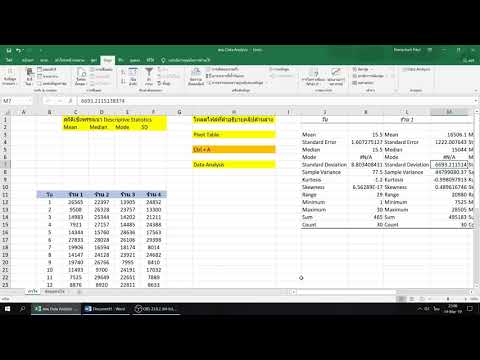
เนื้อหา
หากคุณต้องการตรวจสอบว่าผลต่างในชุดผลลัพธ์เกิดขึ้นเนื่องจากการเปลี่ยนแปลงที่สำคัญในตัวแปรหรือโดยการสุ่มการวิเคราะห์ความแปรปรวน (ANOVA) เป็นสิ่งจำเป็น มันถูกใช้เมื่อมีเพียงหนึ่งตัวแปรที่มีผลต่อผลลัพธ์ เมื่อดำเนินการ ANOVA มักจะต้องใช้การคำนวณที่ซับซ้อนจำนวนมากและ Excel 2010 สามารถทำงานทั้งหมดให้คุณได้โดยใช้เครื่องมือ ANOVA ใน "เครื่องมือวิเคราะห์"
คำสั่ง

-
เปิดไฟล์ Excel 2010 ที่คุณต้องการสร้าง ANOVA ทางเดียวแบบง่าย ป้อนชุดข้อมูลในเซลล์ Excel คั่นพวกเขาด้วยคอลัมน์โดยมีเซลล์ด้านบนในแต่ละคอลัมน์อธิบายชุด
-
คลิกแท็บ "ไฟล์" ที่ด้านบนของหน้าจอ เลือก "ตัวเลือก" จากรายการที่ปรากฏทางด้านซ้ายของหน้าจอ เลือก "โปรแกรมเสริม" ที่ด้านซ้ายของหน้าต่างที่ปรากฏขึ้น คลิก "ไป" ที่ด้านล่างของหน้าต่าง
-
เลือกช่องทำเครื่องหมายถัดจาก "เครื่องมือวิเคราะห์" และคลิก "ตกลง"
-
คลิกแท็บ "ข้อมูล" ที่ด้านบนของหน้าต่าง Excel ค้นหาส่วน "การวิเคราะห์" และคลิกปุ่ม "การวิเคราะห์ข้อมูล" คลิก "Anova: Single Factor" ในหน้าต่างลอยและเลือก "ตกลง"
-
วางเคอร์เซอร์ใน "ช่วงการป้อนข้อมูล" ของกล่องข้อความ คลิกค้างไว้ที่เซลล์ด้านบนซ้ายในชุดข้อมูลของคุณ ลากเมาส์ไปที่เซลล์ด้านล่างขวาและปล่อยปุ่ม หากคุณรวมส่วนหัวไว้ในช่วงที่เลือกให้คลิก "ป้ายกำกับบนบรรทัดแรก" ในหน้าต่างข้อความ ANOVA
-
คลิก "ช่วงการแสดงผล" จากนั้นวางเคอร์เซอร์ในกล่องข้อความถัดจากปุ่ม เลือกเซลล์ของแผ่นงานที่คุณต้องการให้ข้อมูล ANOVA ยังคงอยู่ คลิก "ตกลง" เพื่อสร้างการวิเคราะห์ตัวแปรอย่างง่าย